热门标签
热门文章
- 1网站添加错误页面提示功能(404、500错误提示)
- 23、数据库无监听程序解决方法_arcgis连接数据库提示无监听程序
- 3Linux运行service iptables save报错
- 4eCharts----legend不显示_echart legend无法显示
- 5本地编码(GBK,GB2312等)转unicode 再转UTF-8 的C++代码_localcode 转unicode
- 6Unity动画系统学习_unity 动画过渡
- 7VMware软件下载地址_vmware下载地址
- 8yamlip 安装_k8s-YAML配置文件
- 9js 清空当前网址所有cookie_js清除当前cookie
- 10Sora:开启视频生成新时代的强大人工智能模型
当前位置: article > 正文
Win Server下超详细安装和配置DNS_windows server明细dns
作者:知新_RL | 2024-03-01 06:10:50
赞
踩
windows server明细dns
说明
服务器的配置是每一位计算机相关专业必备技能,本文已Win Server为平台,介绍DNS的安装和配置。
配置
系统:Win Server 2008
类别:DNS
平台:VMWare 16
以VMWare 为平台,创建两台虚拟机,一台作为服务器,一台作为客户机进行测试。网卡上要求两台虚拟机在同一LAN区段里,这样可以保证网络是互通的。

关系网络示意
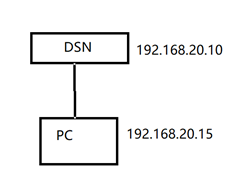
在两台虚拟机中设置好IP地址。服务器的网卡IP设置如下。一定注意,本机IP即为DNS的地址。

在两台虚拟机中设置好IP地址。客户机的网卡IP设置如下。一定注意,DNS地址即为服务器的IP地址。与服务器DNS一致。

设置完IP之后,互相Ping检查是否正常通信。也许此时发现并不通,是因为防火墙未关。服务器的防火墙不建议关闭,否则会引起安全问题。可以关闭客户机的防火墙,然后使用服务器Ping客户机简单检查一下。发现可以通信。

在服务器管理器添加角色。

选择DNS服务器。

默认下一步,直到最后“安装”。

安装完成之后,打开DNS服务器,分析一下“正向查找”和“反向查找”。
“正向搜索区域” 表示从域名解析到IP地址的过程。
“反向搜索区域” 表示从IP地址解析为域名的过程。
先创建正向查找的区域
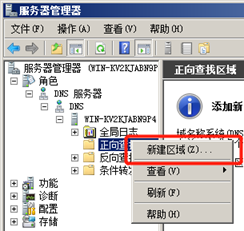
选择“主要区域”

创建“区域名称”,这里需要键入域名,注意不要使用www打头,此处我们以nowxc.com为例子,后面解析的过程就是nowxc.com解析到192.168.20.10。

默认下一步

后续均为默认下一步。

创建完成正向查找区域后,需要新建主机,添加主机记录。
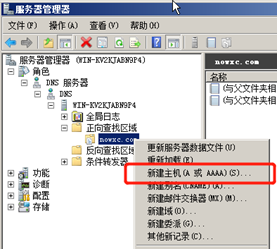
基本配置如下。www不做限制要求,仅仅是一条记录,具体根据需求来。
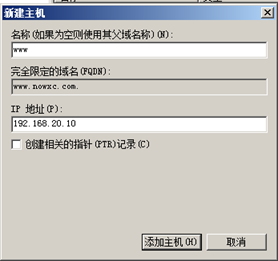
创建完成正向查找区域后,再新建反向查询区域,需要将192.168.20.10解析到nowxc.com
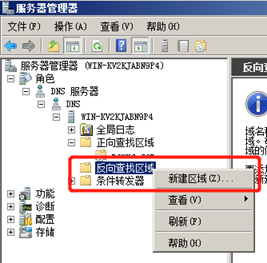

IPv4反向查询区域

该网段就是DNS配置的信息。

默认均为下一步,直到最后安装成功。

紧接着在空白处新建指针。

指针信息入下。

所有步骤完成后,进行测试。

测试命令提示。
1.ipconfig /flushdns 清除DNS缓存
2.nslookup 测试DNS信息,查看是否请求超时
3.nslookup键入后,会返回 > 提示符,接着再键入正向主机记录,再键入反向指针记录,查看是否有返回值。
声明:本文内容由网友自发贡献,不代表【wpsshop博客】立场,版权归原作者所有,本站不承担相应法律责任。如您发现有侵权的内容,请联系我们。转载请注明出处:https://www.wpsshop.cn/w/知新_RL/article/detail/171543
推荐阅读
相关标签


